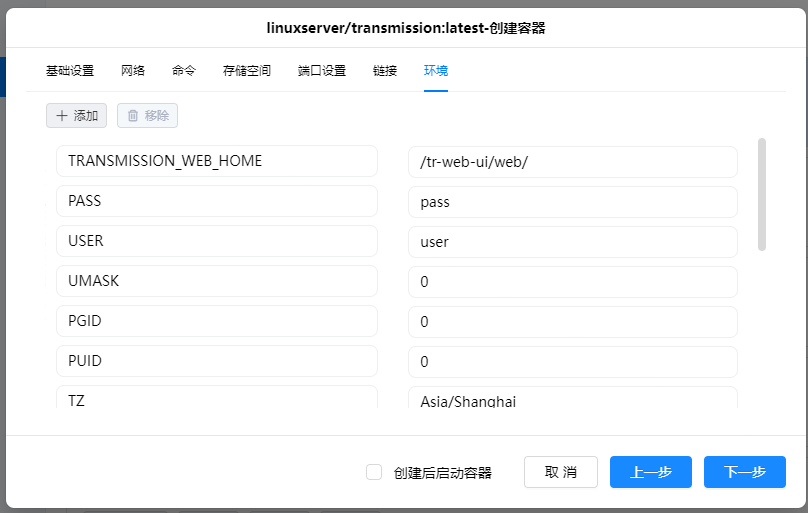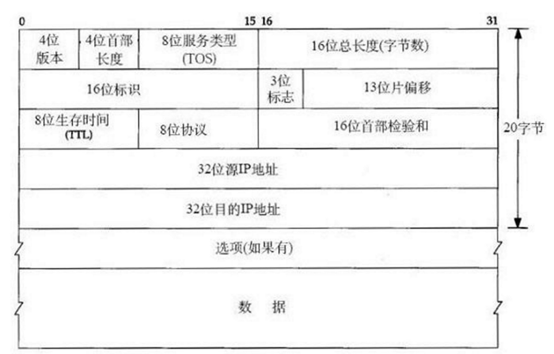对于NAS用户而言,外网访问永远是绕不开的话题。拥有NAS后的第一个问题,就是搞定NAS的外网访问问题了。
之前在本站【小白玩NAS】专栏文章中分享了多篇群晖NAS通过DDNS(域名解析)实现安逸的外网访问教程,但是这都是在有公网IP的前提下进行的。
不过众所周知的原因,并不是所有的小伙伴都能得到公网IP(严格来说是IPv4公网IP)。所以对于没有公网IP的小伙伴,只能选择其它的内网穿透方案来实现外网访问。
免费的方案可以通过一些内网穿透软件来实现(鸡肋的QC就直接忽略吧,大家都懂~~),比如说【ZeroTier】,不过设置起来比较麻烦,还需要在每个终端下载对应的APP应用程序。
不想折腾的可以直接花钱购买硬件,比如说花生壳盒子,或者蒲公英 X1等。
但是你有没有想过,虽说你没有IPv4公网IP,但是你可能拥有 IPv6,我们使用 IPv6地址同样可以轻松实现外网访问。
下面我就具体来说说使用 IPv6实现外网访问NAS教程。
IPv6实现外网访问的意义
实现外网访问最安逸的莫过于有自己的公网IP,公网IP你不一定有,但是 IPv6基本是没有问题的。
我为什么会说你可能有 IPv6呢?因为目前随着国家政策的放开以及宽带技术的进一步普及,各大网络运营商已经默认提供了ipv6网络服务。鉴于绝大多数人当前并不会用到 IPv6,而且 IPv6的部署还需要一些额外的设置,运营商可不想多一些麻烦,所以也没有宣传,导致我们的网络支持IPV6,但是自己不知道,更不用说使用了。
不过NAS要实现IPv6外网访问还是有一些局限性的。最基本的就是不管是你局域网内的路由器还是你在外网访问的路由器,都必须支持 IPv6才可以。要不然就会发生家里的路由器和NAS都设置好了,但是在外面连着WIFI却无法访问的问题。
目前正是618大促,我观察了一些性能爆棚的家用路由器终于回到了该有的价位,比如说华硕的AX86U,小米的AX9000。价格虽说偏贵,但是对NAS比较友好的WIFI6,2.5G网口全都有,就配置来说,10年不用换也没有任何问题。
还有一点,就是如果外网访问的时候路由器实在不支持IPv6怎么办(也可能支持但是没有设置IPv6)?很简单,关闭WIFI直接流量访问即可。因为目前国内三大运营商网络全部支持IPv6。所以对于经常出差在外的小伙伴而言,办一个不错的流量套餐就能随时用手机远程访问NAS,还是不错的。
关于 IPv6
怎么确定自己的网络是否有 IPv6?
如果出现的是和上图一样的信息就表明你的网络已经支持 IPv6了,而红框位置就是你的 IPv6地址。
PS:联通的IPV6地址是2408开头,移动的IPV6地址是2409开头,电信的是IPV6地址是240e开头。从上图可以得知,我家是电信的网络。
当然,如果上面的网站测试不通过先不要急,因为我前面提到过,IPv6的部署还需要一些额外的设置,主要是针对光猫和路由器。下面就给大家介绍如何给光猫设置IPV6和路由器设置IPV6的方法。
这里顺便给大家介绍一下 IPv6的两种组网方案:光猫拨号和光猫桥接。
方案一:光猫拨号(不推荐)
也就是运营商最初的联网方式,这个时候光猫的连接模式为路由模式。
在这个模式下,根据自家路由器也分两种情况:路由器不支持 IPv6和路由器支持 IPv6。
-
路由器不支持ipv6:我们需要将设备(NAS,电脑等)直连到光猫里,这样设备就能获取到ipv6地址了。
-
路由器支持ipv6:开启路由器的ipv6,路由器就能分配到公网ipv6地址,但是路由器下的设备只有一个内网ipv6地址,如果只是局域网内访问ipv6服务是没有问题的,但是如果我们远程访问路由器下面的设备是不行的,也就是说这种方案是不适合我们今天NAS外网访问的教程的。
方案二:光猫桥接(推荐)
这种方案配置后可使路由器下面所有设备都得到一个专属的公网 IPv6地址,而NAS有了这个专属的公网 IPv6地址,我们就可以愉快的外网访问了。
最简单直接方法,就是直接拨打运营商的客服电话,一般来说客服小姐姐们直接远程后台就能帮你搞定,再不济服务态度好点的还会安排当地的技术人员上门帮你解决(顺便告诉大家可以趁此机会和上门的技术人员套近乎,找他们要到光猫的超密!我就这样搞过哦)。
当然,作为不走寻常路的我,能自己折腾的就绝不麻烦别人,当折腾失败了在让他们上门服务也不迟,嘿嘿~~
下面我仅以自己家电信光猫为例来为大家演示,并且在没有超密的情况下更改光猫桥接。各个地方不同光猫的设置方法可能不同,请勿对号入座。
在设置之前,先找到宽带拨号的账号密码。我这里直接在每年缴费单上就直接标明了。你如果不知道可以直接去营业厅去问,这个一般人家不会对你隐瞒的。
🔺直接在光猫的后面标签上就能找到光猫的用户账号和密码,然后再浏览器里输入光猫的IP就能登录到后台设置界面了,注意第一步选选择下面一行小字中的“装修入口”。
🔺然后在配置向导那里选择桥接方式,然后一直“下一步”,直到设置结束即可。
🔺最后我们还要找到路由器中的IPv6设置,联机类型选择【Native】,接口选择【PPP】,其它的保持默认,然后“应用本页面设置“。
群晖NAS设置
这部分的教程其实就是设置DDNS的。因为我之前【小白玩NAS】专栏文章里面有过详细阐述,这里就只讲基本步骤,小白们有不懂的可以翻看以前的【小白玩NAS】专栏文章中查看,或者在评论区留言,我看到了就会解答的。
🔺打开群晖后台“控制面板—网络面板—网络界面”。正常来说,只要前面你的路由器成功开启了IPv6,这里会自动识别到IPv6地址的。可以看到在群晖里面IPv6地址后面有两个,最上面的就是群晖分配的IPv6地址,而下面的一个其实是本地链路地址,我们可以不用管。
群晖获取IPv6以后,我们还需要添加DDNS。因为我们获取的IPv6地址是动态分配的,搞不好过一段时间或者路由器重启一次地址就变了。还有个问题就是IPv6地址太长不说,还难记。所以我们添加一个DDNS(动态域名解析)就方便很多了。这里我们可以直接使用群晖官方自带的DDNS就非常的好使。
🔺点击“设置面板—外部访问—DDNS—新增”,服务供应商选择群晖自己,主机名字随意写一个,IPv4那里选择停用。可以看到IPv6那里已经自动获取了地址。我们点击一下“测试联机”按钮,如果显示绿色的“正常”,就说明没有问题,然后点击“确定”保存设置。
🔺回到DDNS界面就能看到我们刚刚添加的解析了,而红框位置的地址就是我们访问群晖的固定地址。
🔺不过目前我们还不能通过地址直接访问,还需要再路由器上开放相应端口(端口转发)。
🔺然后我们直接关闭手机WIFI打开手机流量,用手机浏览器,输入DDNS的地址+对应的端口,就能正常访问群晖了。
设为头图
🔺使用群晖的APP也是完全没有问题的,并且在APP上使用只输入网址即可,无需端口号就能正常访问。个人实测,访问速度和局域网几乎无差别!
当然,如果你有自己的域名,不管是阿里的还是腾讯的,也可以使用自己的域名解析实现IPv6外网访问。这个和我之前讲到的公网IP外网访问的设置基本一样,只不过在解析那里设增加的是AAAA记录。有不懂的可以对比我之前的文章自行摸索,很多方法都可以举一反三。或者直接百度,网上教程很多。
熬夜写出来的,想到什么写什么,可能逻辑有些乱,但是基本步骤都是我一步步重新设置然后截图分享出来的,一般来说按照以上教程是没有什么问题的。明天就是端午小长假,先祝大家端午安康!
好了,以上就是今天给大家分享的内容,我是爱分享的Stark-C,如果今天的内容对你有帮助请记得收藏,顺便点点关注,我会经常给大家分享各类有意思的软件和免费干货!谢谢大家~~
作者声明本文无利益相关,欢迎值友理性交流,和谐讨论~
原文链接:https://www.360doc.cn/article/473725_1091208931.html